具体操作步骤如下:
1.打开MathT...
数学公式在不同的数学刊物或者论文中,根据不同的情况会需要对其进行一定的调整,那么对MathType上标位置进行调整要怎么操作呢?
具体操作步骤如下:
1.打开MathType窗口后在工作区域中编辑好公式。
怎样在MathType中输入连等式
在编辑公式时,会碰到各式各样的数学公式,利用MathType来编辑时会需要一定的技巧,如果用户在对MathType不够熟悉时会导致MathType公式格式非常混乱,版面不够整洁,比如MathType连等式的输入,

在MathType工作区域编辑公式
2.调整上标位置有两种方法:
(1)选中要调整的上标,按下“Ctrl 向上键”进行调整,将之调整到目标位置。
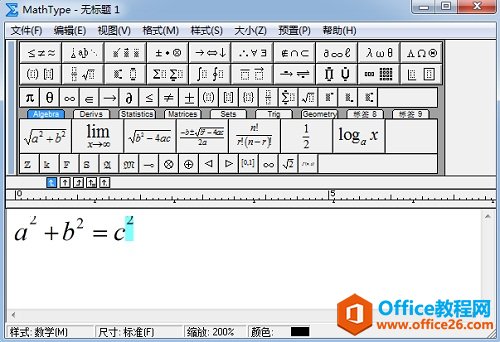
选中下标后按下“Ctrl 向上键”将之调整到目标位置
(2)选中要调整的上标,选择“格式”——“定义间距”,将“上标高度”数字进行修改后保存即可。
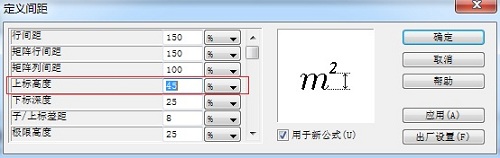
“格式”——“定义间距”中将“上标高度”数字进行修改
以上内容向大家介绍了MathType上标位置的调整方法,操作也非常简单,与下标位置调整的方法大同小异,MathType上下标在公式中是非常重要的
如何调整MathType上标位置的两种方法的下载地址:
MathType如何实现部分加粗
大家在编辑论文时使用MathType时,有时需要根据内容对公式进行不同的设置,尤其是公式,有时可能需要对公式中的某一部份加粗以示区别或者进行强调作用,那么如何用MathType部分加粗呢?


